Softaculous ist ein Auto-Installer, der die Installation von Webanwendungen erheblich vereinfacht. Softaculous stellt Hunderte von Skripten zur Verfügung, mit denen sich einige der beliebtesten Hosting-Softwarelösungen der Branche auf Ihrem cPanel-Server installieren lassen.
Softaculous bietet zudem automatische Updates über ihren Dienst an, um Websites sicher zu halten und fügt regelmäßig neue Software zur Skriptbibliothek hinzu.
Softaculous ermöglicht es Benutzern, eine Vielzahl kommerzieller und Open-Source-Hosting-Apps mit nur wenigen Klicks zu installieren und zu konfigurieren. Es enthält über 380 Skripte und 1115 PHP-Klassen (Vorlagen für Objekte).
Softaculous Anwendungs-Installer
Zu den besten Funktionen gehören: Ein-Klick-Installation von Anwendungen, Skript-Updates, Upgrades, Backups/Wiederherstellungen von Installationen und Klonen von Installationen.
Siehe auch die Softaculous-Demo mit Demos, Bewertungen, Rezensionen, Spezifikationen und vielem mehr zu jeder über den Auto-Installer verfügbaren Anwendung.
Ort
Sie finden den Link zum Softaculous Apps Installer im Abschnitt "Softaculous Installer", der auf der Hauptseite von cPanel unten angezeigt wird. Dort werden die beliebtesten Anwendungen und Kategorien dargestellt.
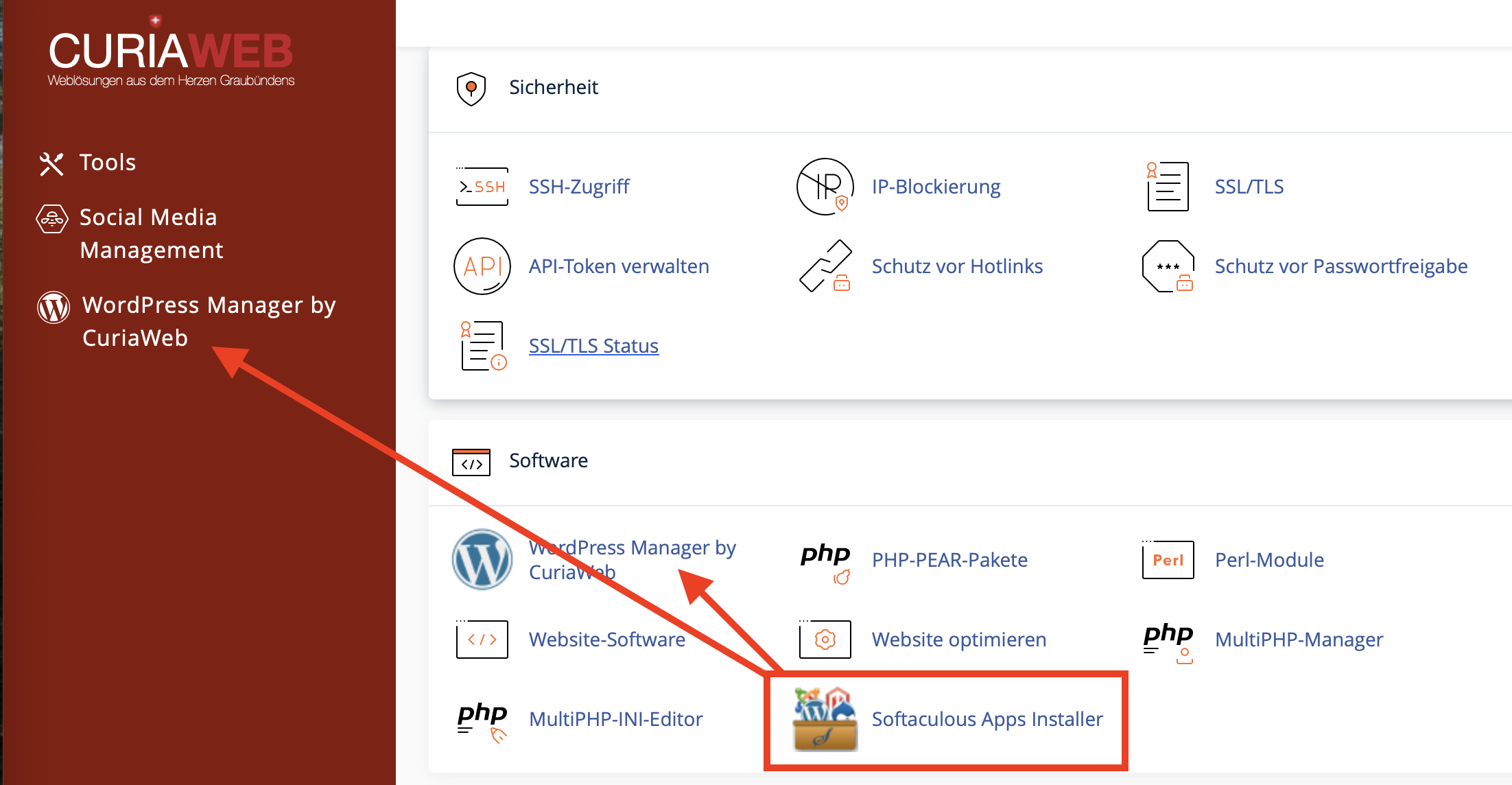
Wenn Sie im Abschnitt „Software“ auf den Softaculous Installer klicken, gelangen Sie zur Benutzeroberfläche des App-Installers.
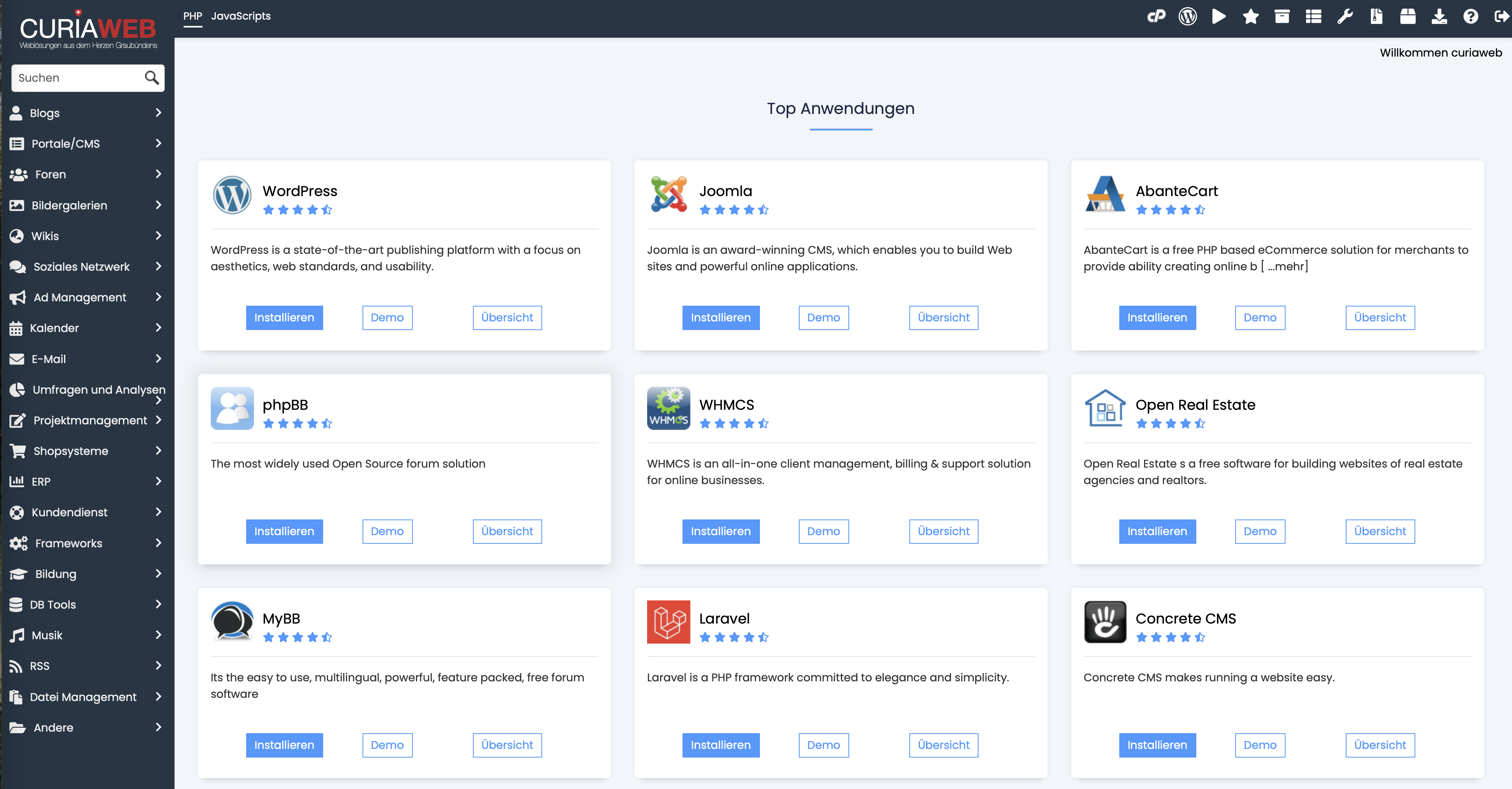
Anwendung mit dem Softaculous Apps Installer installieren
Um eine Anwendung über den Softaculous Apps Installer zu installieren, klicken Sie auf eine der Kategorien auf der linken Seite oder nutzen Sie das Suchfeld. Dort können Sie die gewünschte Anwendung auswählen.
Klicken Sie auf „Installieren“ und folgen Sie den Anweisungen, um die Anwendung auf Ihrer Website zu installieren.
So einfach ist die Auto-Installation
1.) Melden Sie sich in Ihrem cPanel-Konto an
2.) Klicken Sie auf das Softaculous-Symbol
3.) Wählen Sie die Anwendung aus, die Sie installieren möchten
4.) Wählen Sie den Installationsort
5.) Wählen Sie Benutzername und Passwort
6.) Klicken Sie auf „Installieren“ – das war’s!
Backup einer beliebigen Anwendung erstellen
Mit dem Softaculous Apps Installer können Sie ganz einfach ein Backup Ihrer Anwendung und Ihrer Website erstellen und dieses später wiederherstellen.
Um ein Backup Ihrer Anwendung zu erstellen, gehen Sie in die Liste aller Installationen im Softaculous Apps Installer.
Klicken Sie auf das Symbol oben in der Navigationsleiste, um „Alle Installationen“ zu öffnen.
Unter „Alle Installationen“ finden Sie eine Liste aller Anwendungen, die über den Softaculous Apps Installer installiert wurden.
Klicken Sie auf das Backup-Symbol, um ein automatisches Backup der gesamten Anwendungsinstallation zu erstellen. Dieses Backup enthält alle Dateien, die Datenbank und die Konfiguration der Anwendung. Sie können die Anwendung jederzeit über die Oberfläche „Backup und Wiederherstellung“ von Softaculous wiederherstellen. Diese Oberfläche erreichen Sie über das Symbol „Backup und Wiederherstellung“ in der oberen Navigationsleiste.




